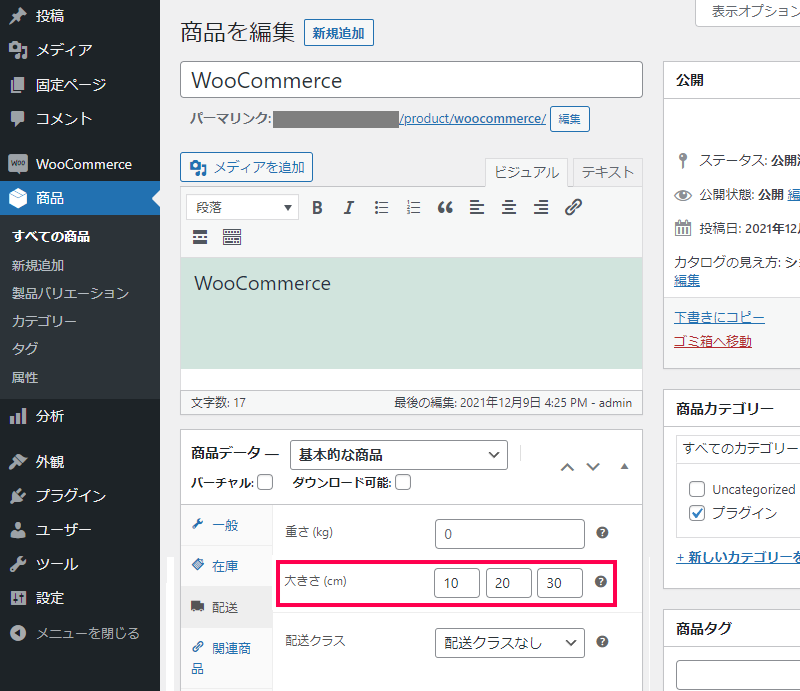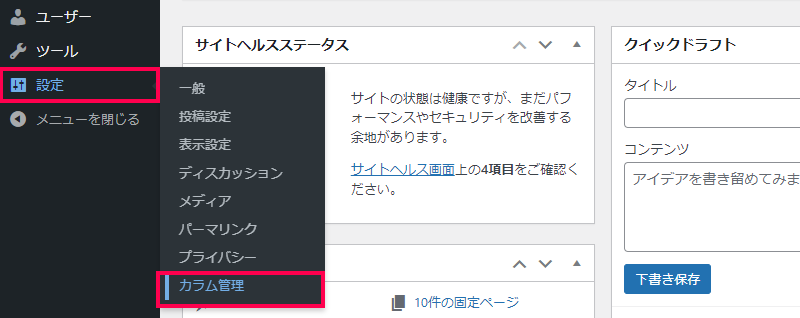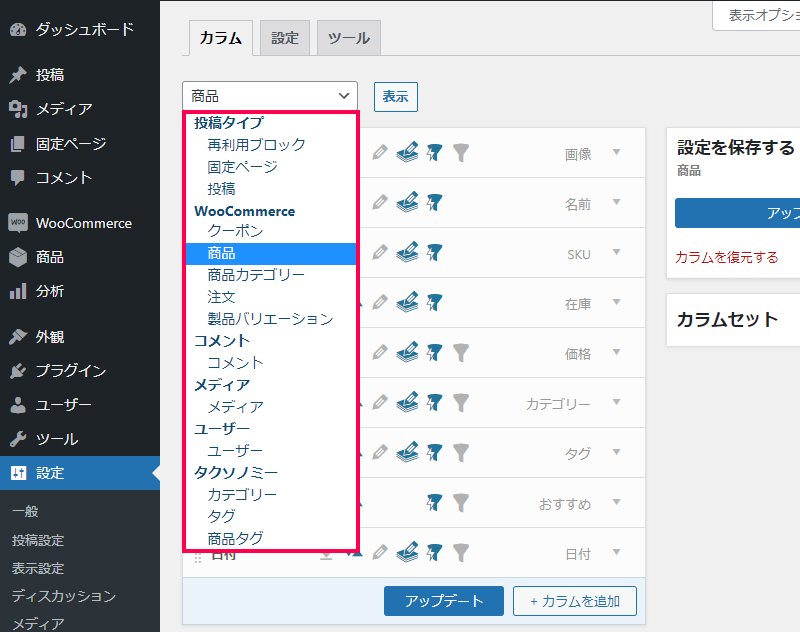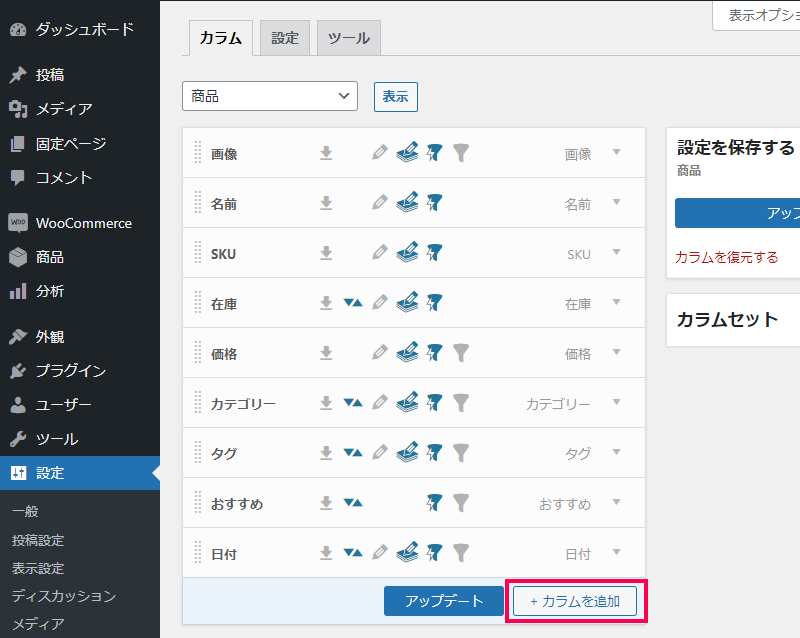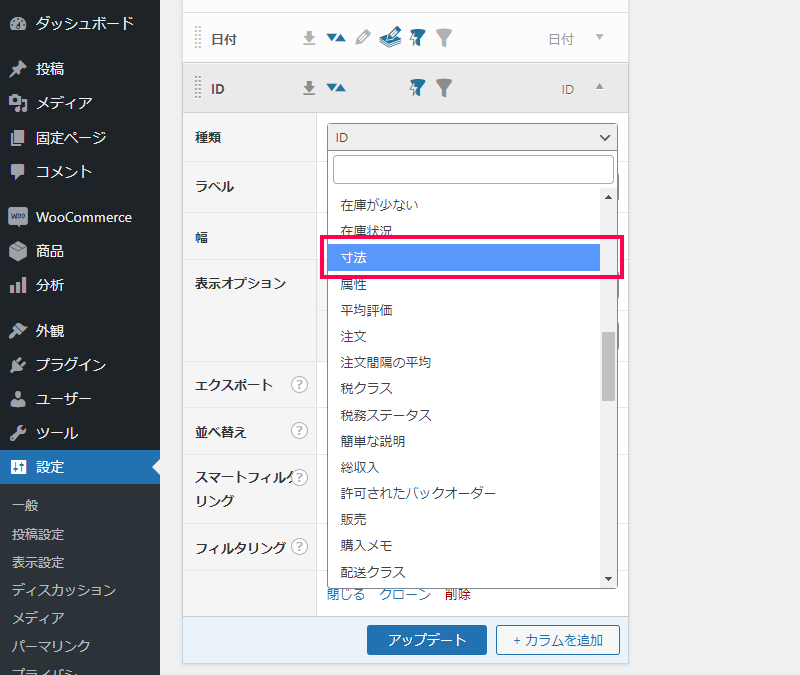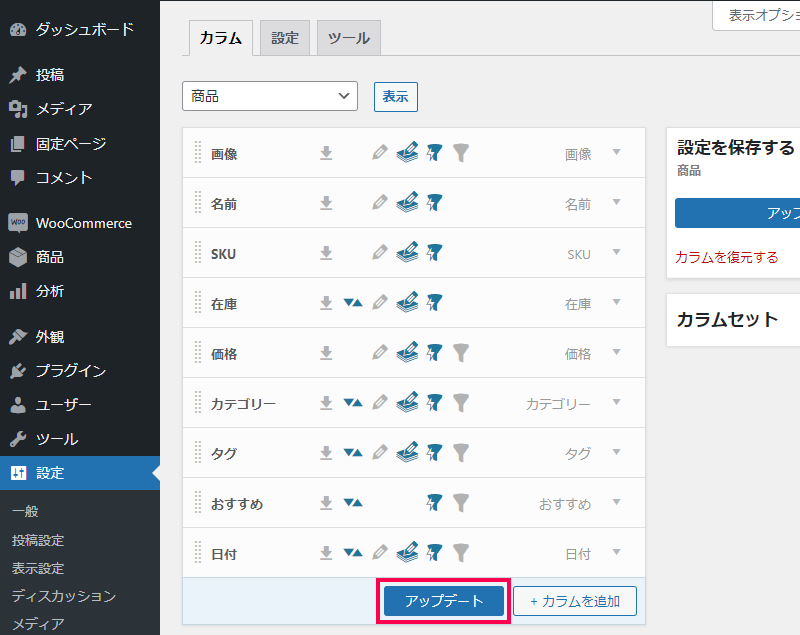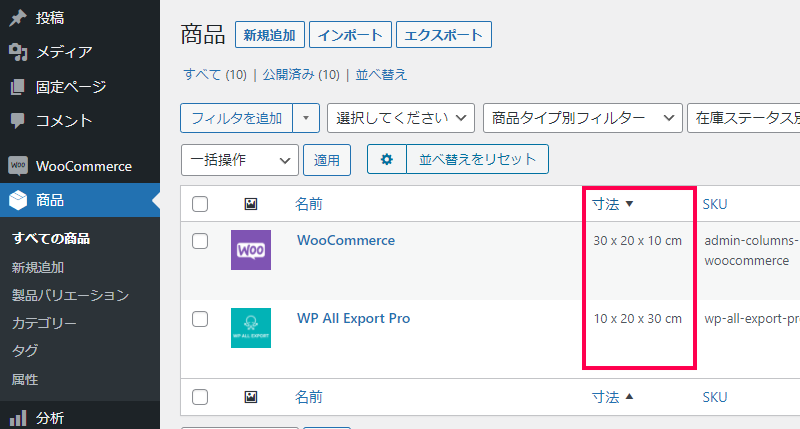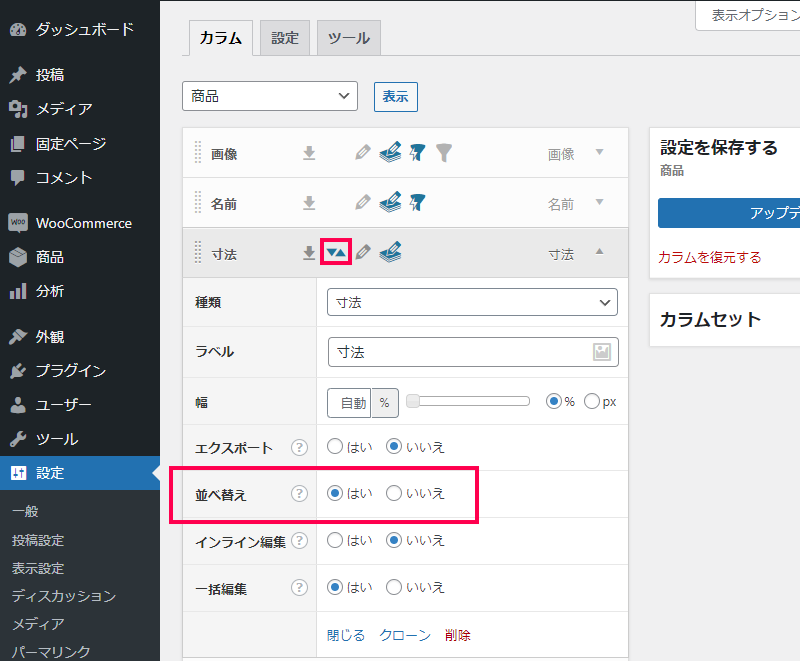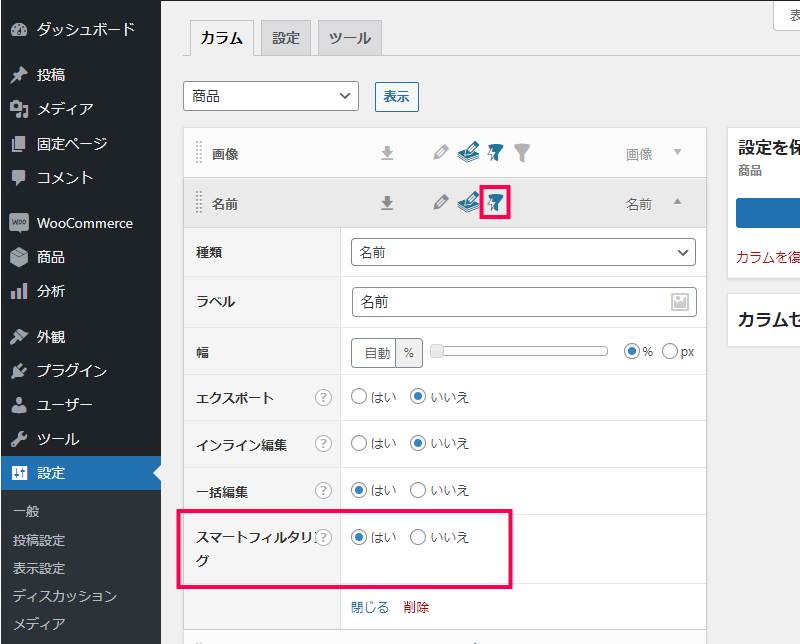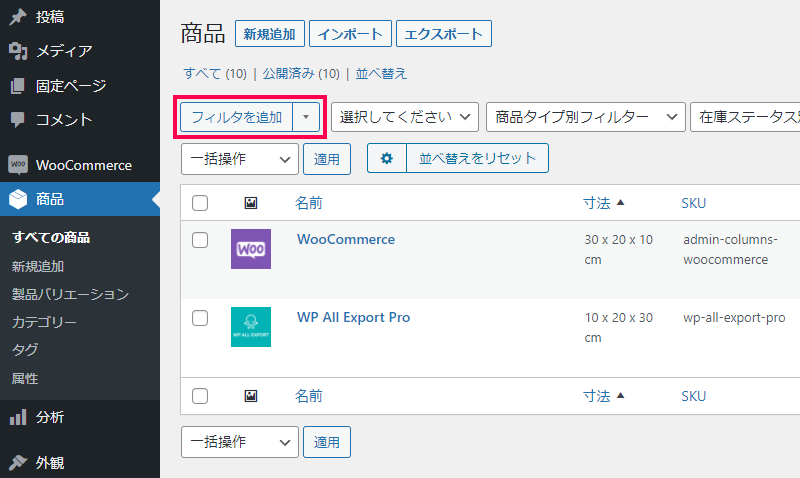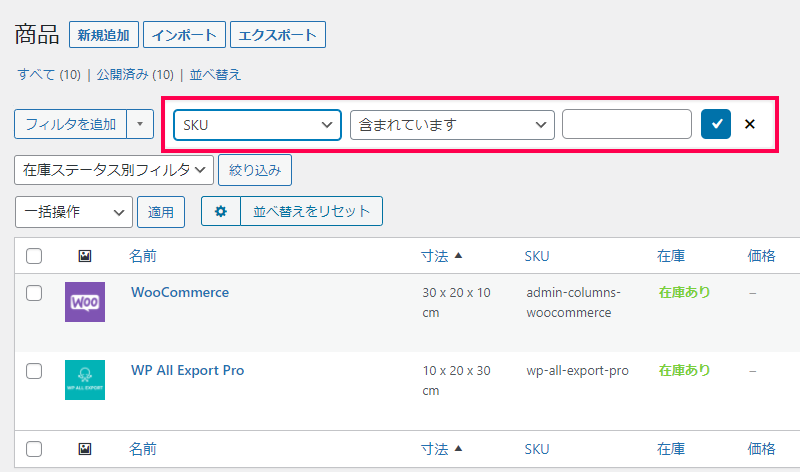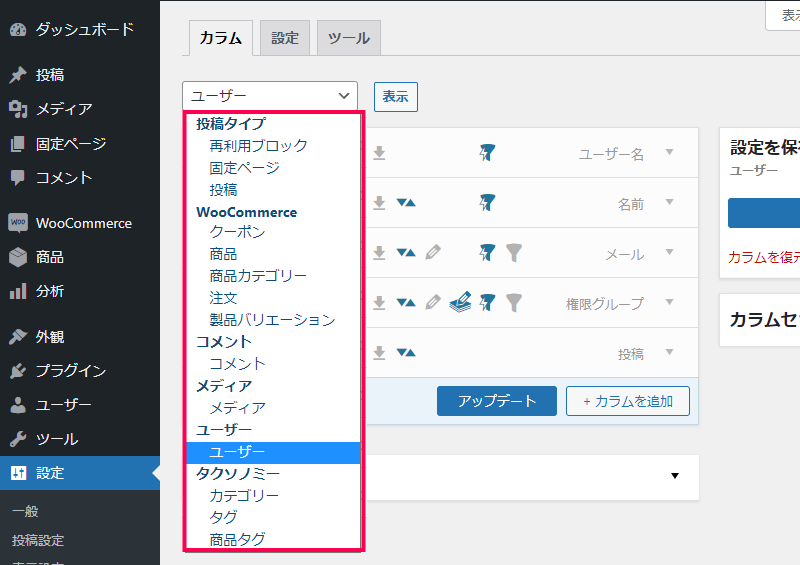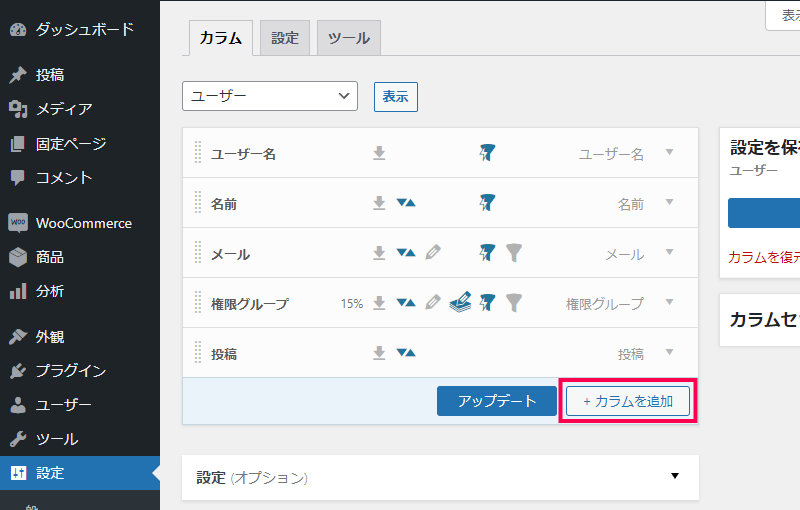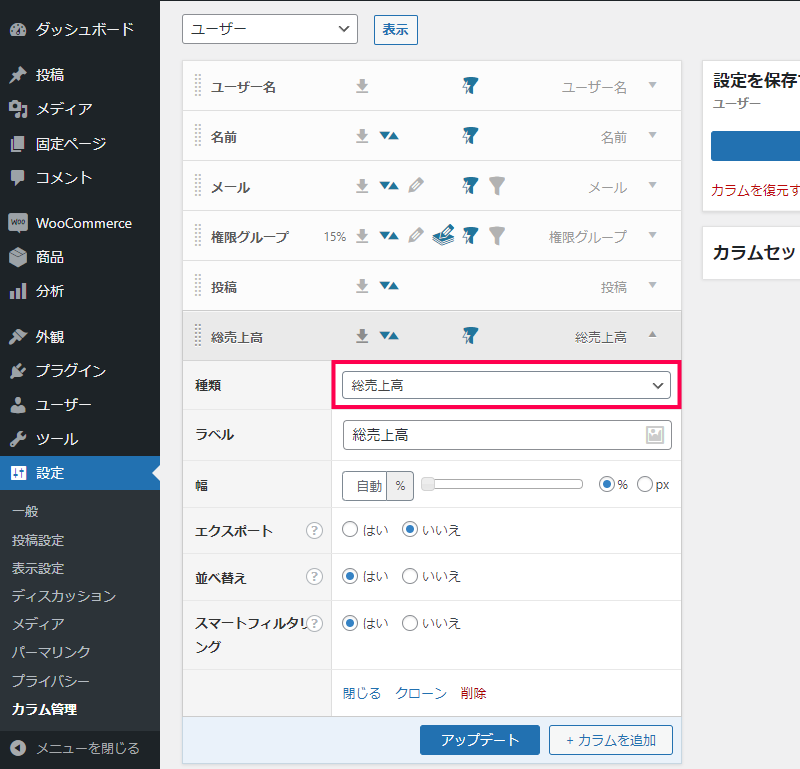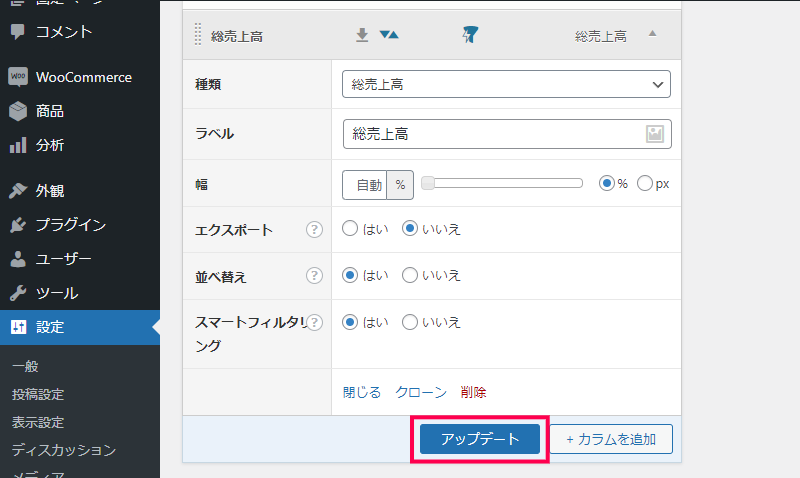WooCommerce で作成されたクーポンや商品、注文情報などを一覧表示する画面を、Admin Columns Proプラグインでカスタマイズするアドオンです。
商品やクーポン、WooCommerceで購入された内容などが一覧で表示される画面の項目を Admin Columns Proの [カラム管理] 画面でカスタマイズすることができます。さらに、追加した項目を使って並べ替えやフィルタリングの操作をすることができ、複数のデータを選択して一括編集をすることができます。
WooCommerce プラグインの一覧表示画面では不足していた項目をカスタマイズすることで、データをダウンロードして表計算ソフトで加工をしていた作業をWordPressの管理画面で行うことができるようになり、カスタマイズした内容を一括して別のファイルにエクスポートすることもできます。

商品管理をさらに便利に
WooCommerce で作成した商品一覧の既定値(名前、SKU、在庫、価格など)の他に、表示される項目をカスタマイズすることで、より商品管理が楽になります。例えば、商品の外寸や重量、カラーバリエーションなどの情報を一覧に追加することで、サイトで販売する商品カテゴリーに合わせた表示に切り替えることができます。
さらに、表示された項目で並び変えや条件を設定したフィルタリングができ、表示された項目を編集することができるため在庫の入力など、商品ページを開いて行っていた作業を一覧表示で行うことができるようになります。
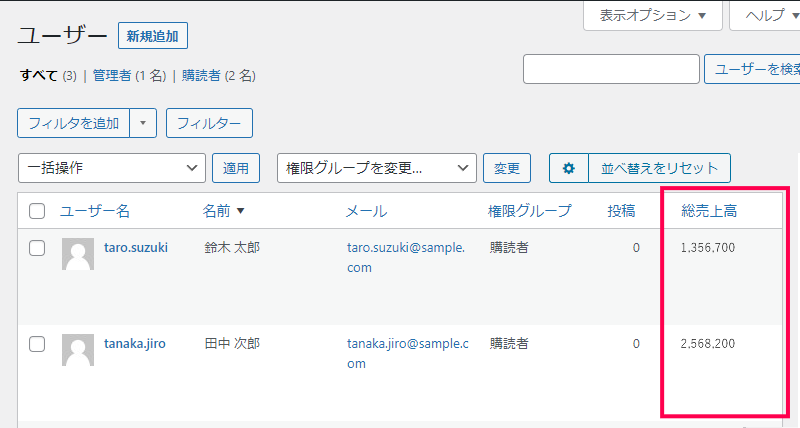
顧客の管理や分析に
管理画面のユーザー一覧をカスタマイズすることで、WooCommerce の注文履歴から顧客の購入単価などの生涯価値(LTV)を分析するデータとして利用することができます。さらに、インライン編集機能を利用することで、メールアドレスの変更などユーザー管理のページを開いて編集していた作業を、一覧画面を通して簡単に修正することができるようになります。
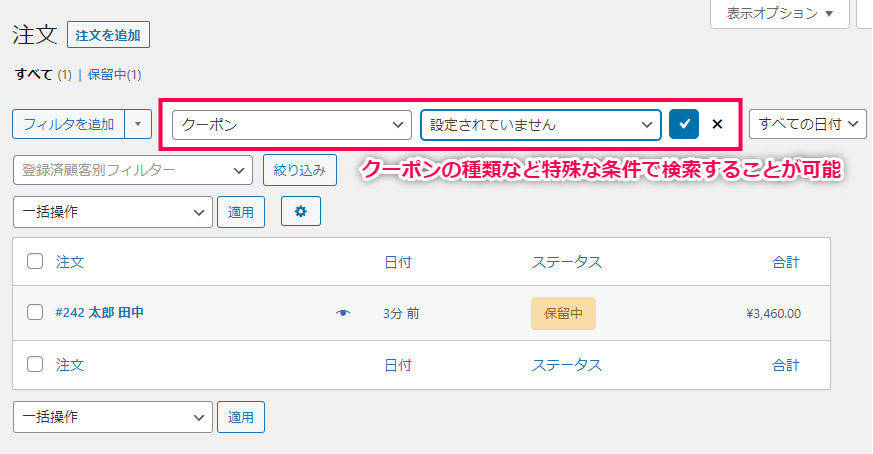
注文や契約管理に
WooCommerce の注文やサブスクリプションの一覧画面に表示される内容をカスタマイズすることができます。
表示された項目を使って、特定のクーポンで商品を購入された顧客を抽出してリストアップしたり、発送前の注文をエクスポートして配送データとして業務に活用することができます。
WooCommerce アドオンを導入することで、WordPressで作成されたショッピングサイトの管理画面を、Admin Columns Proプラグインでカスタマイズして表示することができます。
商品や注文履歴など、WooCommerce プラグインで表示される管理画面の項目を Admin Columns Proの [カラム管理] 画面でカスタマイズすることができ、表示された項目を使って並べ替えやフィルタリング、複数のデータを一括で編集などの操作が可能になります。
また、顧客の注文履歴から注文単価や注文時期など、売上分析などの表示としても使うことでき、自由に項目を編集して一覧表示をする分析ツールとしても利用できるアドオンです。